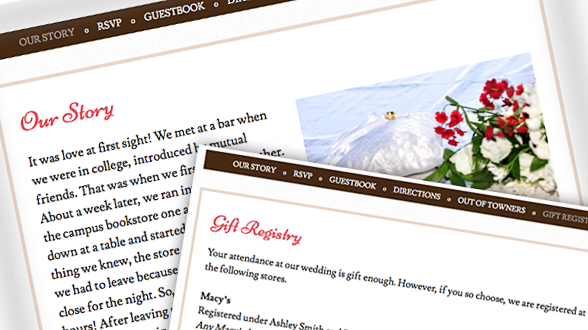Руководство для начинающих: Как установить тему WordPress. Wordpress руководство для начинающих
Руководство для начинающих: Как установить тему WordPress
Перед установкой WordPress темы
Установка WordPress темы происходит легко. Но имейте в виду, что если вы активируете новую тему, то изменится внешний вид вашего сайта, а также некоторые функции по настройке выбранной темы. Если вы переходите из существующей темы, то вы можете посмотреть на нашем сайте контрольном списке вещей , которые нужно сделать , прежде чем внести изменения в тему WordPress .
Установка темы с помощью поиска в админке WordPress
Если вы хотите установить бесплатную WordPress тему из каталога WordPress.org темами , то самый простой способ это сделать с помощью администратора тем используя функцию поиска.
Первое , что вам нужно сделать , это войти в админку WordPress. Затем нажмите на внешний вид » Темы .

Мы попали на страницу выбора тем. Здесь вы сможете увидеть уже установленные темы. Жмем кнопку Новый Добавить в верхней части.

На следующем экране, у нас будете возможность выбрать из: рекомендуемые темы WordPress, популярные , последние темы, поиск по определенной теме, или поиск по темам с определенными особенностями.
На основании этих категории, вы выбираете тему которая отвечает вашим критериям. В нашем случае, мы искали тему ведения блога Slipstream .

Если навести мышкой на выбранную тему мы сможем предварительно прочитать описание или установить сразу. В данном случая, я знал какую тему искал, поэтому описание мне не нужно. Жму на кнопку установки.
WordPress теперь будет установить вашу тему и показать вам сообщение об успешном выполнении наряду с ссылкой для активации или предварительного просмотра.

Нажмите на кнопку активации. Вы успешно установили и активировали свою WordPress тему.
Установить тему WordPress с помощью метода Загрузить из консоли
Первый метод , который мы рассмотрели только позволяет установить бесплатные темы, которые доступны в каталоге WordPress.org. Но что , если вы хотите установить коммерческую «премиум» тему из таких компаний , как ThemeLab , StudioPress , iThemes и т.д.
А что, если вы хотите установить собственную тему? В этом случае, вам нужно будет установить тему, используя метод загрузки с вашей WordPress консоли.
Начните с загрузки zip-файл темы, которую вы приобрели на рынке или скачали с интернета.
Аналогично заходив Внешний вид »Темы .

Жмем кнопку Новый Добавить в верхней части.

На следующем экране нажмите на Загрузить тему кнопка в верхней части.

Вам будет предложено выбрать почтовый файл, который вы скачали ранее. Выберите файл и нажмите кнопку Установить сейчас.

После того, как ваша тема будет установлена, вы увидите сообщение об успешном выполнении наряду с ссылкой для активации и просмотра темы.

Нажмите на кнопку активации. Вы успешно установили и активировали свою WordPress тему.
Установка Тема WordPress с помощью FTP
Если вы уже не новичок, а более продвинутый пользователь вы можете использовать FTP для установки WordPress темы.
Помните , что вы должны распаковать папки перед загрузкой темы с помощью FTP в каталог «\wp-content\themes\Ваша тема». После загрузки идем в админку Внешний вид »Темы.
В списке вы должны увидеть тему, которую загрузили. Нажмите на кнопку Активировать.
Мы надеемся, что это руководство шаг за шагом помогло вам установить WordPress тему на вашем сайте. Эта статья была создана с использованием скриншотов версии WordPress 3.9. Так как WordPress постоянно развивается, мы будем стараться изо всех сил, чтобы держать это руководство в актуальном состоянии.
mftime.net
15 Основные WordPress Советы для начинающих
Вы новичок в WordPress? Хотите знать основные советы WordPress для начинающих? Вот подробный WordPress руководство для вас.
Если вы новичок в WordPress и думать , чтобы стать WordPress Pro, вот несколько основных WordPress советы для начинающих Вы должны научиться в первую очередь.
Нет сомнений в том, что WordPress является наиболее используемой системой управления контентом в мире. Там причина, почему большинство людей используют WordPress в качестве CMS (или) ведения блога платформы и причина в том, что это безопасно и надлежащим образом оптимизированы для поисковых систем.
Если вы новичок WordPress и поиск путей, чтобы взять свои навыки ведения блога к следующему уровню, это руководство специально для Вас. В этом подробном руководстве, я собираюсь поделиться вам лучшие советы WordPress для начинающих.
Содержание
- Основные советы WordPress для начинающих
- Установить плагин SEO
- Изменение WordPress администратора имя пользователя
- Убедитесь в том, чтобы создать карту сайта
- Стоп загромождая дизайн блога
- Сделайте свое время WordPress загрузки сайта быстрее
- Оптимизация пермалинки
- Всегда используйте "Alt" метки с изображениями
- Используйте редакционный календарь
- Сделать это легко поделиться
- Настройте Google авторстве
- Никогда (никогда) не забудьте соединяются друг с другом, чтобы ваши старые посты
- Резервное копирование WordPress сайты регулярно
- Экономьте свое время, установить Disqus для предотвращения спама в комментариях
- Найти и исправить неработающие ссылки
- Безопасность ваших WordPress сайтов от хакеров
- Дополнительный совет - создать учетную запись в Google Analytics
- Вывод - Основные WordPress советы для начинающих
Основные советы WordPress для начинающих

Установить плагин SEO
Будь все это в одном SEO или SEO по Йоаст, вам нужно установить плагин SEO, если вы хотите, чтобы получить органический трафик с поисковых систем. Вы можете спросить, почему мне нужен SEO плагин.
Поисковая оптимизация плагин делает его легким для вас, чтобы оптимизировать свои сообщения и страницы для поисковых систем, поэтому вам не придется беспокоиться о дополнительных вещей.
Я настоятельно рекомендую вам установить все в одном SEO пакет плагин, если вы новичок в WordPress. Вам просто нужно создавать сообщения, и этот плагин заботится обо всем, она автоматически оптимизирует содержание для поисковых систем.
Изменение WordPress администратора имя пользователя
Большинство начинающих делают одну общую ошибку. Все они используют имя администратора по умолчанию, и это является причиной, почему большинство хакеров легко взломать свои веб-сайты (как они уже знают "имя пользователя по умолчанию", они просто должны угадать пароль). Так что не делайте эту грубую ошибку WordPress ошибку, изменить по умолчанию WordPress администратора имя пользователя на что-то сложное, то трудно догадаться.
Вот как вы можете изменить свое имя пользователя администратора по умолчанию во что-то вам нравится. Это простой процесс 5 шаг, пожалуйста, не забудьте взять полную резервную копию вашего сайта, прежде чем делать что-нибудь.
- Перейти к пользователям, а затем нажмите на Add New
- Теперь заполните информацию и выберите Администратор от роли в раскрывающемся меню. Нажмите на Add New User.
- Выйти из панели WordPress и введите вновь созданные детали администратора с паролем.
- Теперь переходим к пользователям, удалите старую "администратора" пользователя (убедитесь, что сделать резервную копию вашего сайта, делая это, в качестве меры предосторожности)
- Обратите внимание , что, атрибут всех ваших постов и страниц на вновь созданный администратора имя (не приписывая свои сообщения на ваш новый пользователь - администратор удалит все эти сообщения!)
Так что начать делать это сейчас. Измените имена пользователей сразу же, если вы все еще используете "администратора" имя пользователя по умолчанию.
Убедитесь в том , чтобы создать карту сайта
Простой, но мощный WordPress совет для начинающих, чтобы создать карту сайта, которая позволяет сканировать сканерам все содержимое.
Без карты сайта, Google поисковые роботы не могут сканировать ваши сообщения в блоге или веб-страницы. Это означает, что даже если вы создаете контент, Google не даст вам никаких результатов на их результатах поиска. Так что, как только вы создаете WordPress сайт, создать карту сайта.
Для пользователей WordPress, это очень легко создать сайтмепов, просто установить плагин Google Sitemap Generator, и он будет заботиться обо всем. Этот плагин будет генерировать специальный XML Sitemap, который поможет поисковым системам лучше индексировать ваш блог.
Стоп загромождая дизайн блога
Если вы должны знать только об одном существенном кончике WordPress для начинающих, это то, что дизайн блога является королем. Одна из причин, большинство людей, бросающих сайты WordPress, как только они посещают из-за захламление в веб-дизайне. Не загромождать боковую панель, или нижний колонтитул слишком много объявлений или нежелательных вещи.
Это может создать только беспорядок и не даст вам никаких дополнительных преимуществ, убедитесь, что ваш WordPress Declutter дизайн блога. Всегда сосредоточиться на боковой панели, поскольку это один из самых отвлеченных вещей во время чтения. Если вы можете использовать это хорошо, вы можете дать лучший пользовательский опыт, если не люди будут трудно прочитать содержимое вашего блога. И вы будете иметь трудное время в сохранении посетителей, который также приводит к высоким показателям отказов.
Сделайте свое время WordPress загрузки сайта быстрее
Установить плагин кэширования. Вы можете использовать плагин W3 Total кэша или WP Super кэш. Оба хороши в своих собственных условиях, но большинство людей используют плагин W3 Total кэша как их кэширования плагин, чтобы сделать их время загрузки сайта быстрее.
Также ограничить WordPress плагины, как они могут сделать ваши время загрузки медленнее и всегда использовать лучший веб-хостинга для сайтов, чтобы сохранить ваш сайт время загрузки быстрее.
Оптимизация пермалинки
Permalinks являются кислород к вашим сообщениям в блоге, они дают максимальный результат, если вы используете их прямо в результатах поиска. Не используйте грязный пермалинки, который может только нанести вред вашему рейтинга в поисковых системах и результаты. Всегда оптимизировать пермалинки.
Один из лучших способов сделать это заключается в оптимизации общей структуры Permalinks. Вот как вы можете сделать это на WordPress.
Перейти к панели управления WordPress, нажмите на настройки >> Permalinks, а затем изменить структуру URL, чтобы опубликовать имя. Это, безусловно, самый простой и самый оптимизированный URL структура для сайтов WordPress.

Всегда используйте "Alt" метки с изображениями
Alt-теги играют важную роль в получении трафика от Google результатов поиска изображения. Если вы используете определенные ключевые слова в ваших изображений, вы будете, как правило, получить больше трафика с поисковых систем, как Google поисковые роботы дают большое значение альт теги изображений.
Так что не забудьте использовать по крайней мере одно изображение для каждого сообщения в блоге вы пишете и никогда (никогда) не забывайте использовать ключевые слова в альт теги.
Используйте редакционный календарь
Вы когда-нибудь слышали о редакционном календаре? Для WordPress пользователей, это подарок. Редакционный календарь, что делает его легким для вас, чтобы организовать и планировать свои сообщения в блоге заранее. Это простой, но мощный WordPress плагин, который является обязательным, если вы партии свои сообщения.
Использование редакционных календаря плагин, вы видите все ваши сообщения и перетащить их , чтобы управлять ваш блог. Вы также можете перетащить перемещать сообщения, редактировать сообщения , используя этот плагин. Должно быть плагин , если вы думаете , чтобы планировать и управлять свои сообщения из одного места.
Сделать это легко поделиться
WordPress блог не идут вирусные по умолчанию. Вы должны заставить их пойти вирусные. Как вы можете это сделать? Самый простой способ сделать это, чтобы привлечь больше любит, а акции на социальных медиа сразу после того, как ваши посты идут в прямом эфире.
Не давайте вашим посетителям или читатели жесткие шансы обмена вашего блога, делают его чрезвычайно легко обмениваться содержание. Вы можете использовать плагины, такие как Digg Digg, Sharebar, ракетницы и т.д., чтобы получить это сделать. Не забывайте использовать плагин обмена на ваших WordPress сайтов, чтобы получить больше трафика и любит.
Настройте Google авторстве

Вы когда-нибудь видели профиль автора по ссылкам сайта Google при поиске какой-то информации в Интернете? Это то, что называется Google авторстве. Это улучшает щелчок через тарифы и дает вам больше трафика и посещений с поисковых систем.
Прежде всего, необходимо зарегистрироваться в Google+ и создать профиль Google+. Затем вы можете связать содержимое, публиковать на определенном домене (например, www.facebook.com) в профиле Google+.
Вот я написал подробное руководство о том, как настроить Google авторстве для ваших WordPress сайтов.
Никогда (никогда) не забудьте соединяются друг с другом , чтобы ваши старые посты
Одним из важных советов WordPress для начинающих "сшивание" сообщений. Большинство новичков не ссылаются на свои посты, они часто в конечном итоге публиковать сообщения, даже ссылки на одну должность.
Слушай, сшивание часто приводит к глубокому сканированию ваших веб-страниц. Всякий раз, когда вы обновляете свой блог с новой должности и соединяются друг с другом для ваших старых постов, поисковые роботы получают возможность просканировать эти страницы. Это хорошо и дает лучшие результаты для не только старые страницы, но вы также получите более высокий рейтинг для этих ключевых слов.
Если у вас нет много времени, чтобы Интерлинк на ваши посты, вы также можете использовать плагины, как поисковая оптимизация смарт-ссылки и т.д., чтобы автоматически ссылки на другие страницы (с похожими ключевыми словами).
Резервное копирование WordPress сайты регулярно
Что делать, если кто-то взломает ваш WordPress сайты? Или что, если вы потеряете все доступ к вашей базе данных и вся ваша содержание WordPress? Она сосет, не так ли?
Шансы получить обратно свое содержание, как только они ушли очень меньше. Так что лучше, чтобы регулярно поддерживать резервное копирование контента вашего сайта.
Есть много резервных плагинов, доступных в каталоге WordPress, я также рекомендую вам использовать "хостинг резервных копий стороне базы данных" (ваш хостинг-провайдеры предоставляют это, и вы можете регулярно принимать целые ваши резервные копии WordPress сайта, не заплатив ничего). Есть также много услуг и инструментов, доступных, который автоматически создает резервную копию для ваших сайтов.
Начните принимать резервную копию вашего сайта в настоящее время и регулярно автоматизировать этот процесс никогда не потеряете ваши драгоценные данные.
в
WordPress поставляется с системой по умолчанию комментирования. Но проблема с этим он также привлекает тонны комментариев спама.
Управление с помощью спам-комментариев является трудоемкой задачей для большинства блоггеров. Это причина, почему я предлагаю большинство новых блоггеров, чтобы использовать систему комментирования Disqus на своих сайтах. Этот плагин дает вашим читателям гибкие возможности жить комментарии в ваших блогах и почти 100% предотвращает спам на вашем блоге и экономит много времени и энергии.
Найти и исправить неработающие ссылки
Неработающие ссылки очень плохо на любом сайте WordPress. Они являются своего, которые дают вам посетителям плохой пользовательский опыт и Google также штрафует ваш сайт, если ваш сайт полна сломанных или неработающие ссылки.
Так что это ваша работа, чтобы найти и исправить ваши неработающие ссылки как можно скорее. К счастью, есть плагин называется Разбитое проверки ссылок для пользователей WordPress, которая автоматически обнаруживает все неработающие ссылки и держит вас в курсе об этом.
Таким образом, всякий раз, когда вы нашли сломанную или неработающую ссылку, вы можете просто исправить их либо путем обновления или удаления ссылок на постоянной основе.
Безопасность ваших WordPress сайтов от хакеров
Есть тысячи блогов, которые взломают каждый день. Хорошая новость заключается в том, что, следуя немного мер предосторожности вы можете сделать ваш WordPress сайты Хакер доказательство.
Вот два плагина, которые помогут вам сделать ваши WordPress сайты более безопасным.
Попытки входа в систему Limit: Это отличная безопасность WordPress плагин и блокирует интернет - адрес от принятия дальнейших попыток по истечении определенного лимита на повторных попыток достигается, что делает грубой силы атаки трудно или невозможно. Должно быть плагин , если вы хотите защитить свои сайты.
Скачать его здесь
ПУЛЕНЕПРОБИВАЕМЫЕ безопасности: Этот плагин создает максимальную степень защиты безопасности против: XSS, RFI, CRLF, CSRF, Base64, Code Injection и SQL Injection взлома. Так что ваши WordPress сайты будут в основном защищены от такого рода вливаний со стороны хакеров.
Скачать его здесь
Дополнительный совет - создать учетную запись в Google Analytics
Если вы хотите, чтобы проанализировать ваши пользователей или посетителей, которые приземляются на ваших сайтах легко, Google Analytics является лучшим выбором. К тому же это совершенно бесплатно использовать.
Добавляя аналитику Google для ваших WordPress сайтов, вы можете измерить и отслеживать, как пользователи ведут себя, куда они идут, ваших лучших источников трафика и т.д. в одном месте. Анализируя эти результаты, вы будете иметь лучшее представление о том, что писать, а что не писать на своих сайтах.
Настройка Google Analytics, может показаться трудно для большинства начинающих WordPress, но есть плагин, созданный командой Йоаст, который позволяет сделать этот процесс довольно прост. Google Analytics для WordPress представляет собой бесплатный плагин, который позволяет отслеживать ваш блог легко и с большим количеством метаданных.
После того, как вы установите этот плагин, Перейти на панели настроек в меню "Настройки" и добавьте Analytics номер счета и установить нужные параметры.
Вывод - Основные WordPress советы для начинающих
Если используется правильно, WordPress может дать вам много шансов, чтобы увеличить трафик, просмотров страниц, подписчиков и деньги. Единственный способ стать хорошим в WordPress, чтобы постоянно учиться у профи. Убедитесь в том, чтобы следовать всем WordPress советы и приемы, упомянутые в этой должности, и вы будете получать удовольствие, делая это.
Так что вы идете, выше являются основными WordPress советы для начинающих и реализовать некоторые из приведенных выше советов, если вы хотите выглядеть как про WordPress (даже если вы новичок в WordPress мире). Что еще WordPress советы для начинающих у вас есть? Пожалуйста, поделитесь своими комментарии ниже.
ru.affdu.com
Плагины для WordPress: Ultimate Руководство для начинающих
В этом посте мы демистифицировать все вещи о WordPress плагинов начинающих должны знать, чтобы расширить базовую функциональность WordPress с его / ее подобию.
WordPress предлагает основные функциональные возможности при загрузке пакета установки, чтобы использовать его на своем сервере или локальном хосте. Эта базовая функциональность предлагает пользователю писать пост, страницы и базовое управление пользователями. Однако, если владелец блога хочет расширить функциональность блога есть 1000-плагинов WordPress, доступных для улучшения WordPress ядро и дать ему больше энергии. WordPress плагины часто создают проблему для начинающего пользователя WordPress. В этом посте мы демистифицировать все вещи о WordPress плагинов начинающих должны знать, чтобы расширить базовую функциональность WordPress с его / ее подобию. 
Какие плагины WordPress? В простом языке WordPress плагины PHP скрипты, которые изменяют или расширяют функциональность ядра WordPress. WordPress плагины могут быть простыми, сложными в зависимости от типа функции, которые они добавляют к WordPress ядра. Несколько примеров WordPress плагинов - социальных сетей, плагины, плагины для электронной коммерции, веб-сайт Memebership плагин и т.д. Там нет предела тому, что wordpess плагины могут сделать.
Где вы можете найти плагинов WordPress? Есть много источников в Интернете, которые предлагают плагинов WordPress для загрузки, но крупнейшим источником плагинов WordPress является официальным WordPress каталога. Этот каталог насчитывает более 10000 плагинов и миллионы плагинов были загружены из этого хранилища. Преимущество использования плагинов из официального каталога WordPress является то, что они на 100% и GPL свободно использовать для личного или коммерческого использования. Загрузка плагинов WordPress из этого хранилища также означает, что вы скачиваете из надежного источника, который следует строгим стандартам кодирования WordPress и техническое обслуживание. Делать то же самое из ненадежного источника может посадить Вас в опасности, поскольку она не может быть идти в ногу с WordPress стандартов и кто знает, что вредоносный код или повредить его может сделать, чтобы ваши WordPress основные файлы, так что веб-сайт или блог может привести к сбою.
Типы плагинов WordPress Есть в основном четыре типа плагинов WordPress это хорошо для новичка WordPress, чтобы понять разницу между этими типами, так что управление плагинов не создает неприятностей.
1. Активные Плагины WordPress: Эти подключаемые модули, которые в настоящее время живут и работает на вашем WordPress установки. Плагин активен и работает в WordPress.
2. Неактивные Плагины WordPress: Хотя код и файлы этих плагинов присутствуют в каталоге плагинов , но они не работают и оказывают неактивный статус. Нет кода из этих плагинов не выполняется WordPress ядра.
3. Must - Использование плагинов WordPress: Эти плагины лежат в в.ч.-содержимого каталога / му. Они должны использовать плагины и загружаются автоматически с помощью WordPress ядра. Если вы не хотите WordPress должны использовать плагин вы должны удалить соответствующий файл из указанного выше каталога.
4. Drop - в Плагины: Эти плагины PHP файлы , расположенные в в.ч.-содержимого каталога и выполнять определенные функции для WordPress. Эти файлы автоматически загружаются как плагины должны назначения и перечислены в Drop - в фильтре на экране подключаемого модуля. В настоящее время десять Drop - в плагины доступны:
- install.php - Пользовательский скрипт установки
- db.php - класс базы данных на заказ
- дБ - error.php - сообщение об ошибке пользовательской базы данных
- продвинутый - cache.php - Advanced плагин кэширования
- maintenance.php - Пользовательские сообщения о техническом обслуживании
- Объект - cache.php - кэш Внешний объект
В дополнение к вышесказанному WordPress вставных плагинов следующие четыре вставных плагины специально используются для WordPress многоцентровых установки. Они не загружаются для одной установки WordPress сайта / блога.
- sunrise.php - Расширенный отображение доменов
- блог - deleted.php - Пользовательский блог удаленное сообщение
- блог - inactive.php - Пользовательский блог неактивны сообщение
- блог - suspended.php - Пользовательский блог приостановлено сообщение
Эта информация хорошо иметь для новичка WordPress, потому что он не может использовать нужно обязательно использовать или вставных плагинов во всей его карьере ведения блога, но зная о них, прежде чем руки всегда помогает. Большинство плагинов, используемых любым WordPress владельцев сайта будет стандартные плагины.
Установка и управление WordPress плагин Wordpress установка и управление плагин может быть сделано только и администратором или пользователем с правами администратора previliges.
Установка плагинов WordPress может быть сделано тремя различными способами. Как и где вы создали хостинг для вашего WordPress сайта или блога определяет метод, который будет использоваться для установки и активации нового Wordpress плагин.

1. Автоматический установщик: Этот метод использует встроенный в монтажником в WordPress для поиска каталога плагинов WordPress и установить из администратора приборной панели вашего сайта WordPress. Автоматической установки выполняет поиск каталога и предлагает вам вариант наряду с рейтингами. Просто нажмите на плагин вы хотите установить и его сделали.
2. Индекс Загрузчик файла: Этот метод требует файл почтового индекса , который будет загружен на сайт самой WordPress. WordPress затем распаковывает и загружает файл. Пользователь должен щелкнуть по ссылке установить плагин, чтобы установить плагин.
3. Установка с помощью FTP: В этом методе программа передачи файлов используется для передачи файлов плагинов с локального компьютера на сервер в соответствующем каталоге. Затем пользователь может активировать плагин из панели администрирования сайта.
WordPress плагины являются благом для людей, которые хотят расширить функциональные возможности WordPress ядра и извлекать новые возможности из него. Каждый плагин WordPress постоянно обновляется для новых возможностей, ошибок, исправлений и проблем с совместимостью с более новой версии WordPress панели администратора обеспечивает автоматические функции Updation, чтобы сохранить ваш сайт или блог безопасным с последней версией плагинов. Надеюсь, что этот пост поможет вам очистить некоторые сомнения вокруг плагинов WordPress. Пожалуйста, добавьте ваши предложения и советы, чтобы сделать его более полезным для начинающих пользователей WordPress.
ru.affdu.com
WordPress SEO - руководство для начинающих
Вообще-то я не люблю делать переводы чужих статей, но недавно наткнулся на интересный пост WordPress SEO – The beginner’s guide, в котром приводятся рекомендации, показавшиеся мне довольно логичными. В то же время, некоторые из рекомендаций я встретил впервые. Поэтому, предлагаю вашему вниманию перевод этого поста с моими комментариями и дополнениями, выделенными курсивом. Некоторые утверждения могут показаться спорными, но тем интереснее принять их во внимание и попытаться проверить.
Увеличьте трафик с поисковых систем на ваш WordPress блог за один вечер работы!
Представьте, что трафик с поисковых систем увеличился на несколько десятков процентов или, даже, в два раза благодаря всего лишь нескольким часам работы. Это возможно, если вы выполните несколько простых SEO рекомендаций, изложенных в этом руководстве.
1. Улучшите ваши заголовки страниц (titles) и метаописания (meta descriptions)
Существует довольно много плагинов, которые вы можете просто добавить в свой WordPress, активировать, и этого будет достаточно, чтобы создавать хорошие заголовки для ваших постов и писать метаописания (meta descriptions) для них. Я предпочитаю использовать Headspace2 для этих целей. После установки этого плагина на ваш блог вы сможете очень гибко управлять заголовками всех страниц и их метаописаниями.
Теперь, возьмите себе за правило создавать хороший заголовок страницы (надо заметить, что заголовок страницы, который выводится тегом <title> не обязательно должен совпадать с названием поста, выводимом тегом <h2>) и метаописание для каждого нового поста.
2. Используйте правильную структуру ссылок на пост (slug)
Все еще часто на блогах можно встретить ссылки в виде example.com/?p=236. Но гораздо эффективнее, как с точки зрения SEO, так и для юзабилити, использовать ссылки в виде example.com/WordPress-SEO-beginners-guide/ или example.com/WordPress-SEO-rukovodstvo-dlyz-nachinayushih/ или example.com/WordPress-SEO-руководство-для-начинающих/. Последний вариант, конечно же, будет кодироваться в строке URL браузера и, скопированный оттуда, будет иметь плохо читаемый и длинный вид, но, с точки зрения SEO, это наилучший вариант.
Учтите, что ссылка на пост не обязана полностью совпадать с title. Достаточно, чтобы в ней содержались только ключевые слова (как в терминах SEO, так и в более широком смысле).
3. Усовершенствуйте свой темплейт
3.1. Хлебные крошки (Breadcrumbs)
 Я всегда добавляю на страницы с постами “хлебные крошки”, которые ссылаются на главную страницу и категорию, к которой относится пост. Если пост относится к нескольким категориям, то следует выбрать одну. Чтобы реализовать эту функциональность, модифицируйте single.php и page.php в вашей теме и используйте один из плагинов: breadcrumb plugins.
Я всегда добавляю на страницы с постами “хлебные крошки”, которые ссылаются на главную страницу и категорию, к которой относится пост. Если пост относится к нескольким категориям, то следует выбрать одну. Чтобы реализовать эту функциональность, модифицируйте single.php и page.php в вашей теме и используйте один из плагинов: breadcrumb plugins.
3.2. Названия постов (Headings)
Хотя большинство тем для WordPress делают это правильно, удостоверьтесь, что названия ваших постов выводятся тегом <h2>. Название вашего блога должно выводиться тегом <h2> только на главной странице, а на других страницах оно должно быть не более, чем тегом <h4>.
3.3. Почистите ваш HTML код
Все javascript и CSS должны содержаться в отдельных файлах и не засорять ваш HTML код. Поисковые системы и некоторые ваши пользователи не используют их.
4. Избавьтесь от дублированного контента
4.1. Выберите одну структуру и везде следуйте ей
По умолчанию WordPress 2.3 содержит не один, не два, а целых три (!) архива: структура категорий, структура тегов и архив по датам. Это все создает ужасное количество дублированного контента, поэтому вы должны избавиться от двух из трех архивов. По существу, архив по датам полезен только для газет, поэтому он является первым кандидатом на выбрасывание. Что оставить, категории или теги – это дело вкуса.
Надо заметить, что теги и категории, также, сами по себе, создают дублированный контент, т.к. один и тот же пост может относиться к нескольким тегам и категориям. Кроме того, не обязательно физически удалять ссылки, приводящие к дублированному контенту. Достаточно запретить поисковым системам индексировать эти страницы – см. следующий пункт.
4.2. Исключите из индекса ненужный или дублированный контент
Даже после того, как вы выберите одну структуру, все равно останутся страницы, не содержащие полезной информации для поисковых систем. Ваша главная страница обычно содержит только 10 постов, которые, по мере написания новых, переходят на страницы /page/2/, /page/3/ и т.д. Не существует реальной причины, почему эти страницы должны индексироваться (хотя, SAPE и XAP могут оказаться такой причиной), поэтому, я рекомендую использовать robots meta plugin и добавить мета тег noindex,follow для поисковых роботов. Это запретит поисковым системам показывать эти страницы, но позволит им следовать по ссылкам на отдельные посты. Сделайте то же самое для ваших страниц логина и регистрации, а, также, для страниц с результатами поиска, используя этот плагин.
Кроме этого, можно использовать HTML тег <noindex>, понимаемый роботом Яндекса, который позволяет неиндексировать только часть какой-либо страницы.
4.3. Вы единственный автор блога? Запретите архив по авторам
Даже, когда ваш блог имеет только одного автора, WordPress все равно автоматически создает архив по авторам, который содержит все посты данного автора. Это может быть полезно, если блог ведет несколько авторов, но в случае с одним автором, этот архив надо убрать или спрятать с помощью robots meta plugin.
5. Пролинкуйте связанные посты
Хороший способ, который позволит и поисковым системам и вашим посетителям находить связанный (однотипный) контент на вашем блоге – это использование плагина “связанные посты”. Я использую Yet Another Related Posts Plugin, который позволяет показывать наиболее популярные посты в текущей категории и посты, которые связаны с содержимым данного поста. Добавить этот плагин очень легко – достаточно вставить всего несколько строк в шаблонах вашей темы.
6. Создавайте линкабельный контент!
Весь этот замечательный WordPress SEO не сделает ваш блог популярным, если на ваш блог нет ссылок. Поэтому, первое, что надо сделать – начать писать интересный линкабельный контент. Как только вы начнете это делать, а, также, выполните описанные выше действия, то сразу увидите поток посетителей, приходящих на ваш блог с поисковых систем.
И хватит читать чужие блоги, начинайте улучшать свой!
developerguru.net
Создание сайта на WordPress: руководство для начинающих
Самостоятельное создание сайта под управлением ВордПресс, предполагает вариации двух типов. Первый; использование общедоступной платформы с предустановленной системой, где по существу требуется пройти не сложную регистрацию и получить почти готовую внешнюю и внутреннюю оболочку.
Второй; профессиональный метод с установкой cms — движка сайта, лицензия открыта, как и исходный программный код. Разработчик даёт полное право видоизменять, проектировать под любую самодеятельность — творческую, коммерческую. Преимущества просто очевидны — это полноправное владение таким веб-ресурсом.Если не планировать интернет-бизнес в будущем, вас не интересует заработок онлайн, сомневаетесь в затратах небольших денег в виртуальный стартап, переходим на бесплатную площадку wordpress и делаем там. Отлично подойдет для фото собачек, усов кошечек и прочей абракадабры. Веб-адрес будет выглядеть таким образцом:

Полное пошаговое руководство с картинками для тех, кто созрел создать сайт самостоятельно, с далеко идущими намерениями. В подтверждение, приведу примеры веб-проектов на ВордПресс с мировой популярностью — Forbes, Reuters, New York Post, CNN Blogs, BBC America, The Wall Street Journal, Time Magazine, список бесконечен.
Во истину безграничные возможности создания любого вида блога или типа сайта. Предположу, вы уже зарегистрировали доменное имя верхнего уровня, подобрали хостинг. Начинающему вебмастеру лучше сделать это в одном месте, но не обязательно. Переезд (ы) со временем неизбежны, а это значит делегировать (передавать права), то есть заменой DNS на действующего провайдера.
Если приобретения сделаны из разных источников, в панели администрирования доменом, меняем DNS-запись на адрес своего хостера, смена может занять до суток. Временная мера быстрого доступа, чтобы не ждать 24 часа, позволяет воспользоваться инструкцией выбранного сервиса и прописать его ip на компьютере, в файле host.
Установка скрипта WP в автоматическом режиме.
В продвинутом варианте, хостер при регистрации предлагает на выбор одну из трех видов веб-панелей управления: «DirectAdmin», «ISPmanager», «Cpanel». Функционал практически одинаков, хотя есть нюансы и тонкости, основное различие всё же в интерфейсе, но общий принцип выполнения инструкций по установке — аксиома.
Покажу на примере распространенного варианта и отечественного софта ISP.

Следующий шаг:

Продолжаем:

Ввод персональных данных, естественно упустил. Обновляем DNS;

Этот способ конфигурации cms имеет свои достоинства для вебмастера новичка, система сама установит, обработает и создаст требуемые элементы для правильной настройки оборудования. На электронную почту придут письма с точками входа и доступа. Останется только войти в админку WP, набором пути в верней строке браузера:
вашвебсайт.rу/wp-login.phpТакже возможен способ «изнутри»:

Классическая ручная установка.
Качаем дистрибутив с русскоязычной версией с официальной странички wordpress, кнопка с логотипом:

Распакуем архив и оставим пока в покое. Вернемся к теории, структура веб-сайта динамическая, а следовательно необходимо создать базу данных и её пользователя. Делается это инструментами личного кабинета в хостинг-панели:

Подставляем в поля со звездочками что приходит на ум и завершаем создание базы MySQL и пользователя кликом ОК:

Подключаемся по ftp протоколу к хостингу любым удобный менеджером, например FileZilla. Загружаем разархивированные файлы скрипта wordpress в корневую директорию сервера, в нашем случае это каталог «www» с вложением папки, имеющей имя домена.
Должно получиться как на рисунке ниже:

Открываем на удаленное редактирование файлик — «wp-config-sample.php» с помощью ftp-клиента, начинаем заполнение:

Используем вебсервис генерации уникальных ключей:

Ссылка есть в конфиге:

Либо самостоятельно впишите клавиатурную неразбериху. Сохраняем этот документ на сервер и переименовываем удалением фразы, в wp-config.php. Установите wordpress переходом в своём интернет-обозревателе по ссылочке:
вашсайт.rу/wp-admin/install.phpОткроется приглашающее окно, придумываем название, а логин и пароль — запомнить для входа в админку WP.

Подтверждаем завершение и сразу входим в систему управления контентом. Фундамент в создании сайта заложен.
Читаем далее: первоначальные настройки wordpress.
95t.ru